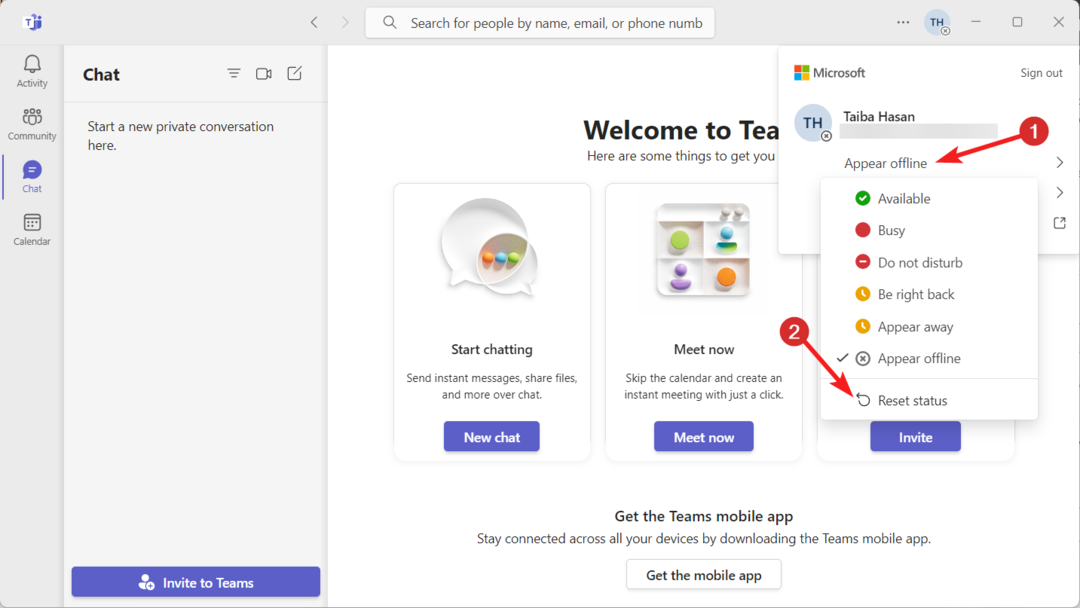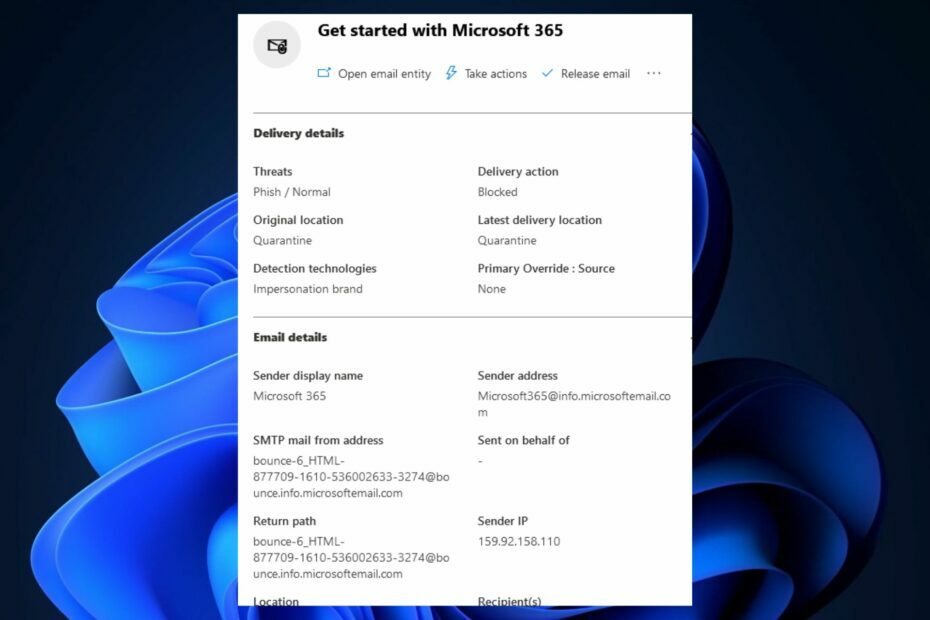ด้วยการบุกรุกของการทำงานระยะไกล Microsoft Teams ได้กลายเป็นแอปพลิเคชันที่หลีกเลี่ยงไม่ได้สำหรับทุกคนที่อยู่รอบตัว มันสำคัญมากที่จะต้องเข้าสู่ Comfort Zone เมื่อคุณใช้เวลามากกับแอปพลิเคชั่นตลอดทั้งวัน บทความนี้จะอธิบายวิธีการปรับขนาดการแสดงผลและขนาดฟอนต์ในแอปพลิเคชัน Microsoft Teams
วิธีเพิ่มขนาดจอแสดงผล
โปรดทราบว่าการทำตามขั้นตอนด้านล่างจะเป็นการปรับขนาดหน้าจอของคุณเท่านั้น และวิธีที่บุคคลที่คุณกำลังแชทด้วยเห็นหน้าจอนั้นขึ้นอยู่กับ ของพวกเขา การตั้งค่าทีม
ขั้นตอนที่ 1: ในการเปิดแอปพลิเคชัน Teams ให้คลิกที่ ค้นหา ไอคอนก่อน
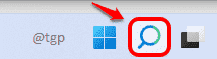
ขั้นตอนที่ 2: พิมพ์ ใน ทีม และคลิกที่ Microsoft Teams จากผลการค้นหา
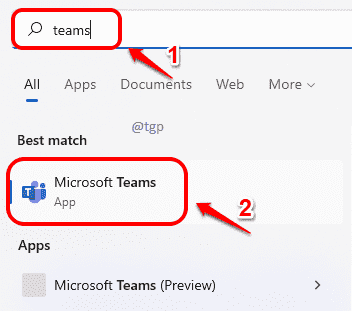
ขั้นตอนที่ 3: ตอนนี้ที่มุมบนขวาของหน้าต่าง Teams ให้คลิกที่ 3 จุดแนวนอน ไอคอนก่อน
จากนั้นภายใต้รายการเมนู ซูม, คุณจะมีตัวเลือกในการ เพิ่มขึ้น หรือ ลด ของคุณ ขนาดแสดงทีม.
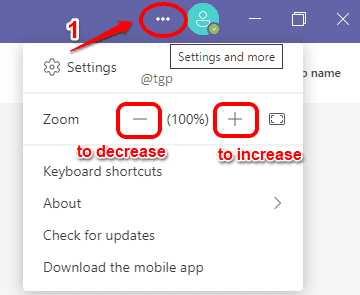
วิธีเพิ่มขนาดตัวอักษร
โปรดทำตามขั้นตอนด้านล่างเพื่อเปลี่ยนขนาดข้อความของคุณในแอปพลิเคชัน Teams หากคุณเปลี่ยนขนาดของข้อความและส่งข้อความ บุคคลอื่นจะได้รับข้อความในลักษณะเดียวกับที่คุณจัดรูปแบบ
ขั้นตอนที่ 1: เหมือนเมื่อก่อน ปล่อย NS ทีม แอปพลิเคชัน.
ประการแรก พิมพ์ข้อความของคุณ และ เลือกข้อความที่คุณต้องการเปลี่ยน ขนาดของ. ต่อไปให้คลิกที่ ไอคอนการจัดรูปแบบข้อความ ดังแสดงในสแน็ปด้านล่าง
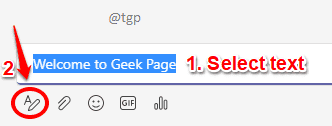
ขั้นตอนที่ 2: ค้นหาไอคอนที่ดูเหมือน 2 As. คลิกที่มัน ดังต่อไป คลิก บน ขนาดตัวอักษร คุณชอบ
ถ้าคุณต้องการ เพิ่มขึ้น ขนาดตัวอักษร คลิกที่ ใหญ่ ตัวเลือก.
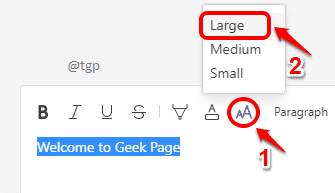
ขั้นตอนที่ 3: โปรดทราบว่าคุณสามารถจัดรูปแบบข้อความเดียวที่มีหลายขนาดได้ ตัวอย่างเช่น คุณสามารถใช้ขนาดตัวอักษรขนาดเล็ก กลาง และใหญ่ในข้อความตัวอักษรเดียวได้
เมื่อคุณจัดรูปแบบเสร็จแล้ว คุณสามารถกด ส่ง ปุ่มที่ด้านล่างเพื่อส่งข้อความ
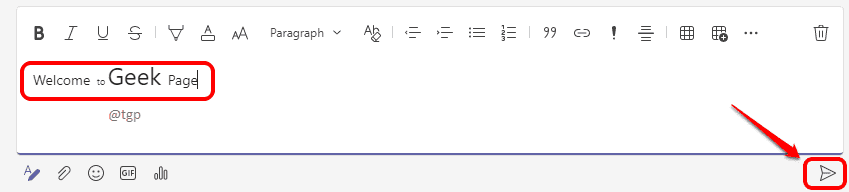
โปรดบอกเราในความคิดเห็นว่าคุณพบว่าบทความมีประโยชน์หรือไม่